Merhaba
Daha önceki yazılarımız da IBM Storwize V5010E Service Management Yapılandırması, IBM Storwize V5010E Yapılandırması, IBM Storwize V5010E Pools Yapılandırması, IBM Storwize V5010E Raid 5 Yapılandırması, IBM Storwize V5010E Raid 10 Yapılandırması, IBM Storwize V5010E Volume Yapılandırması , IBM Storwize V5010E Volume2 Yapılandırması, IBM Storwize V5010E Mirrored Volume Yapılandırması, IBM Storwize V5010E Custom Volume Yapılandırması, IBM Storwize V5010E Host Yapılandırması , IBM Storwize V5010E Host Cluster Yapılandırması, IBM Storwize V5010E Mapping Yapılandırması, IBM Storwize V5010E Volume Delete, IBM Storwize V5010E System Update Test ve IBM Storwize V5010E System Update sizlerle paylaşmıştık.
Daha önceki yazımızda da IBM Storwize V5010E Volume yapılandırması sonrasında IBM Storwize V5010E üzerinde Volume Expand yani Alan Genişletme işlemini anlatmıştık.
Bu yazımızda IBM Storwize V5010E Volume yapılandırması sonrasında Volume Shrink yani Alan Küçültme işlemini anlatıyor olacağız.
IBM Storwize V5010E Storage Management konsolu açıyoruz.
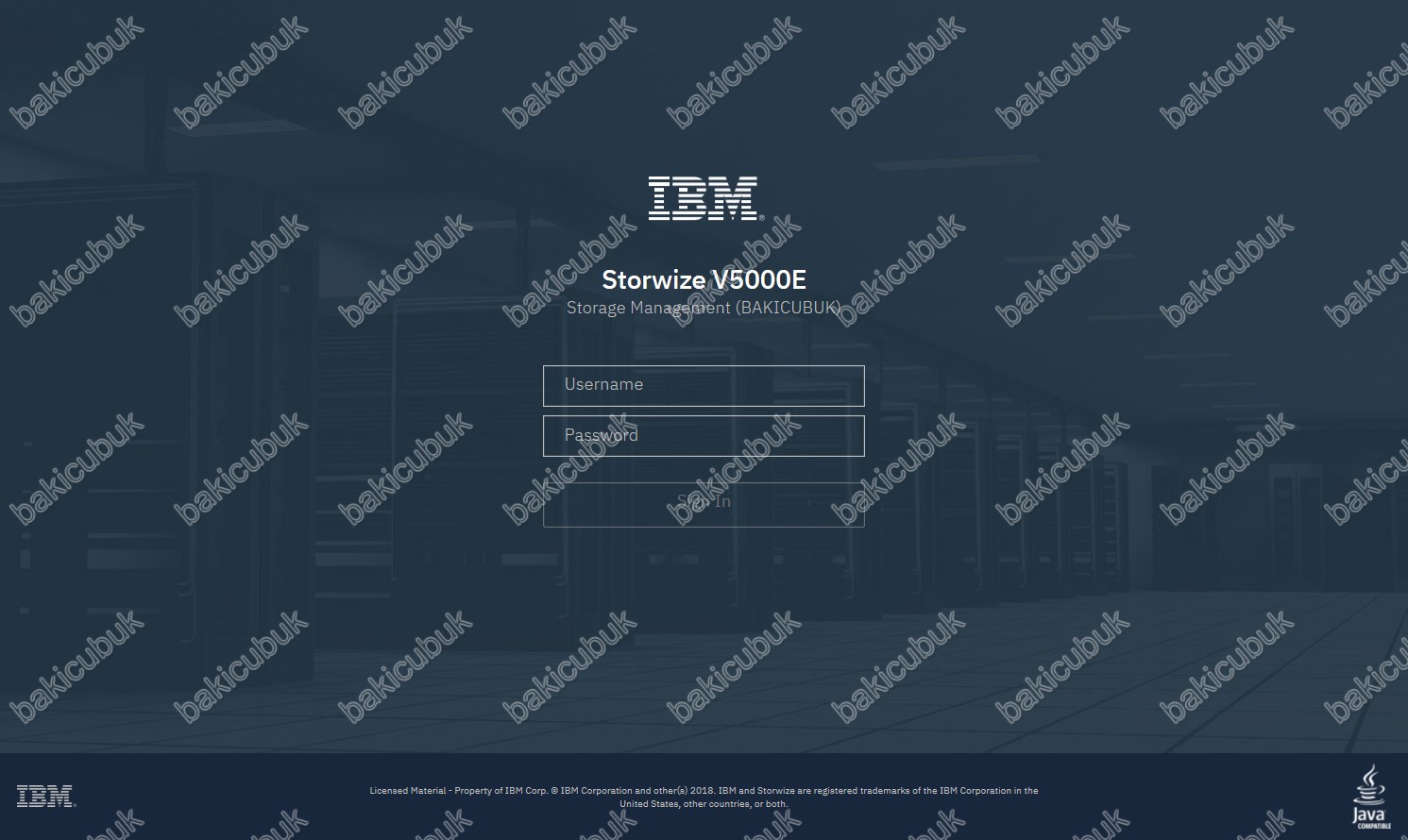
IBM Storwize V5010E Storage Management konsolunda Username ve Password bilgilerini yazıyoruz ve Sign In diyoruz.
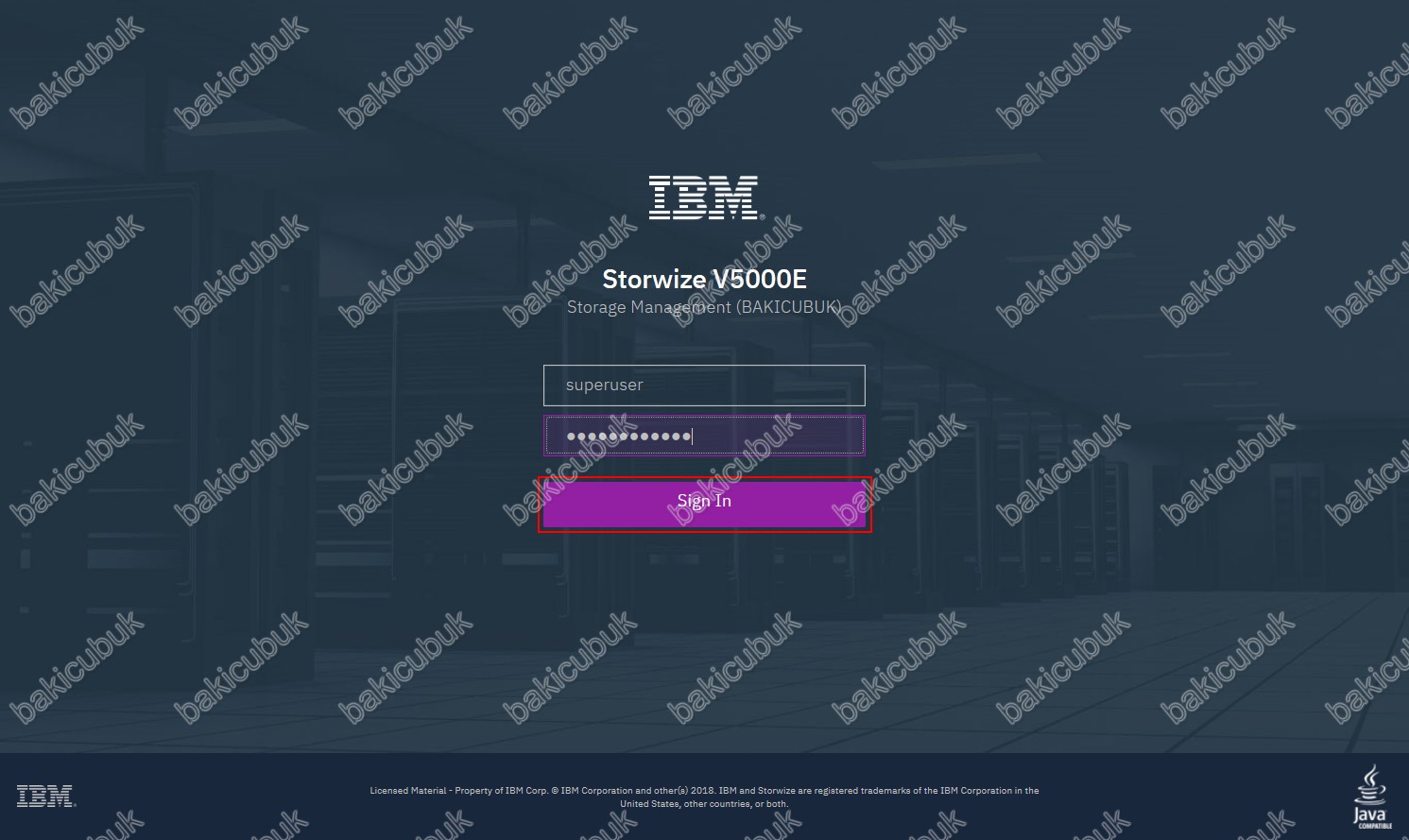
IBM Storwize V5010E Storage Management konsolu açıyoruz. IBM Storwize V5010E Storage Management konsolu açıyoruz. IBM Storwize V5010E Storage Dashboard menüsü geliyor karşımıza.
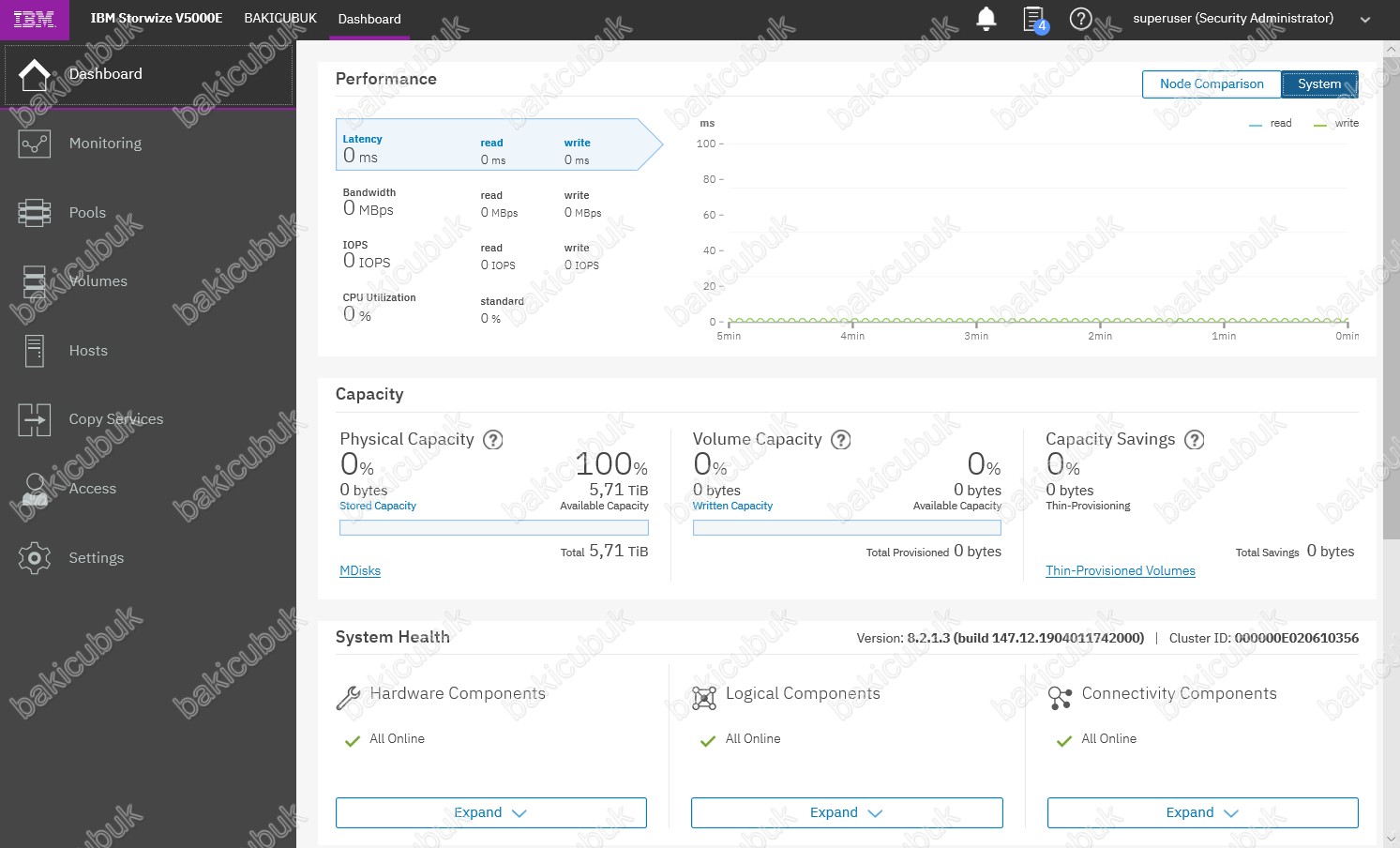
IBM Storwize V5010E Storage Management konsolu üzerinde Volumes menüsü tıklıyoruz.
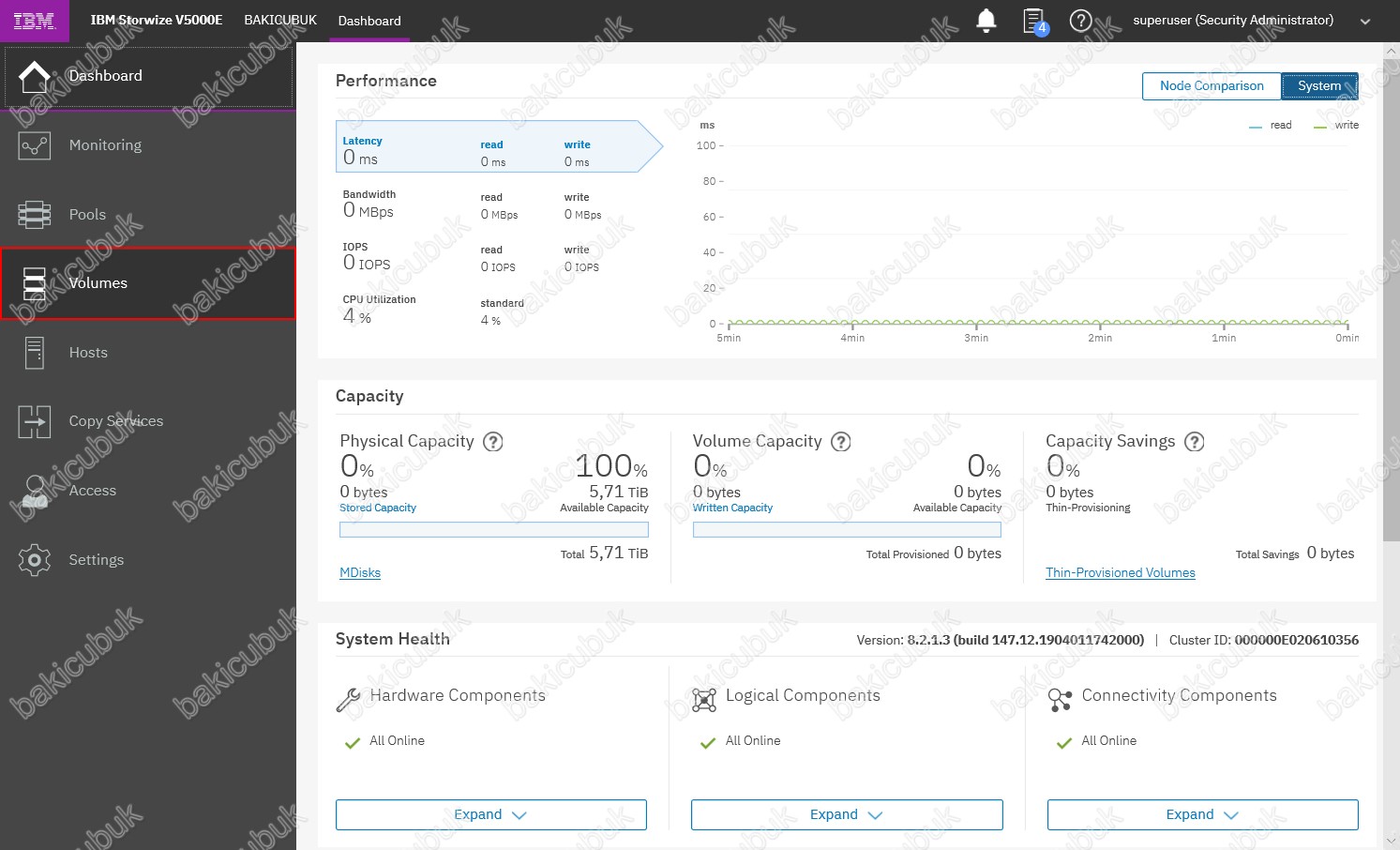
IBM Storwize V5010E Storage Management konsolu üzerinde Volumes menüsü altında IBM Storwize V5010E Storage üzerinde yapılandırma menülerini görüyoruz. Volumes menüsü altında bulunan Volumes sekmesine tıklıyoruz ve Volumes yapılandırmasına başlıyoruz.
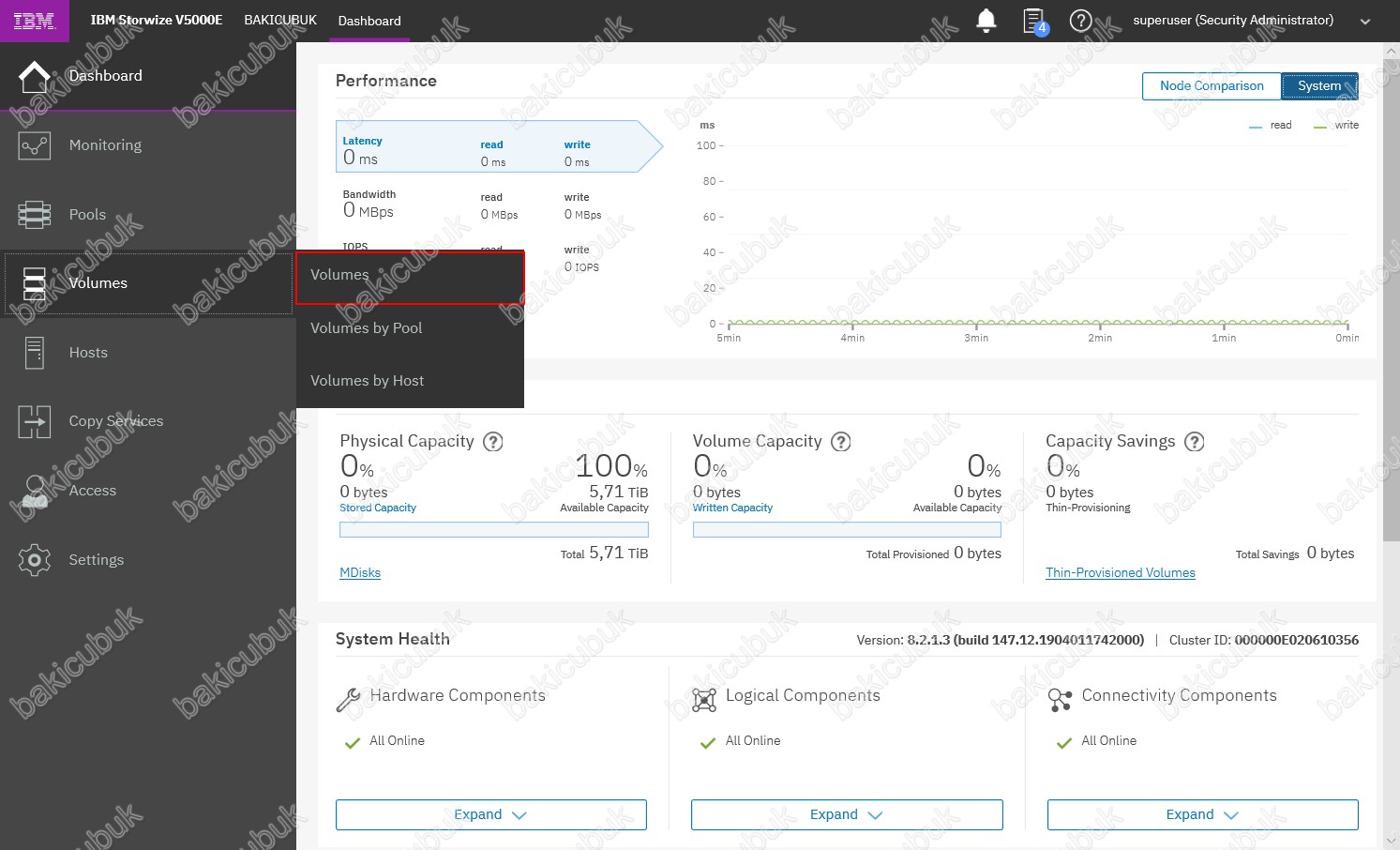
IBM Storwize V5010E Storage Management konsolu üzerinde Volumes menüsü geliyor karşımıza. VOLUMERAID5 üzerinde 3 TİB ( Tebibyte ) alanı 2 TİB ( Tebibyte ) Shrink yani küçülteceğiz.
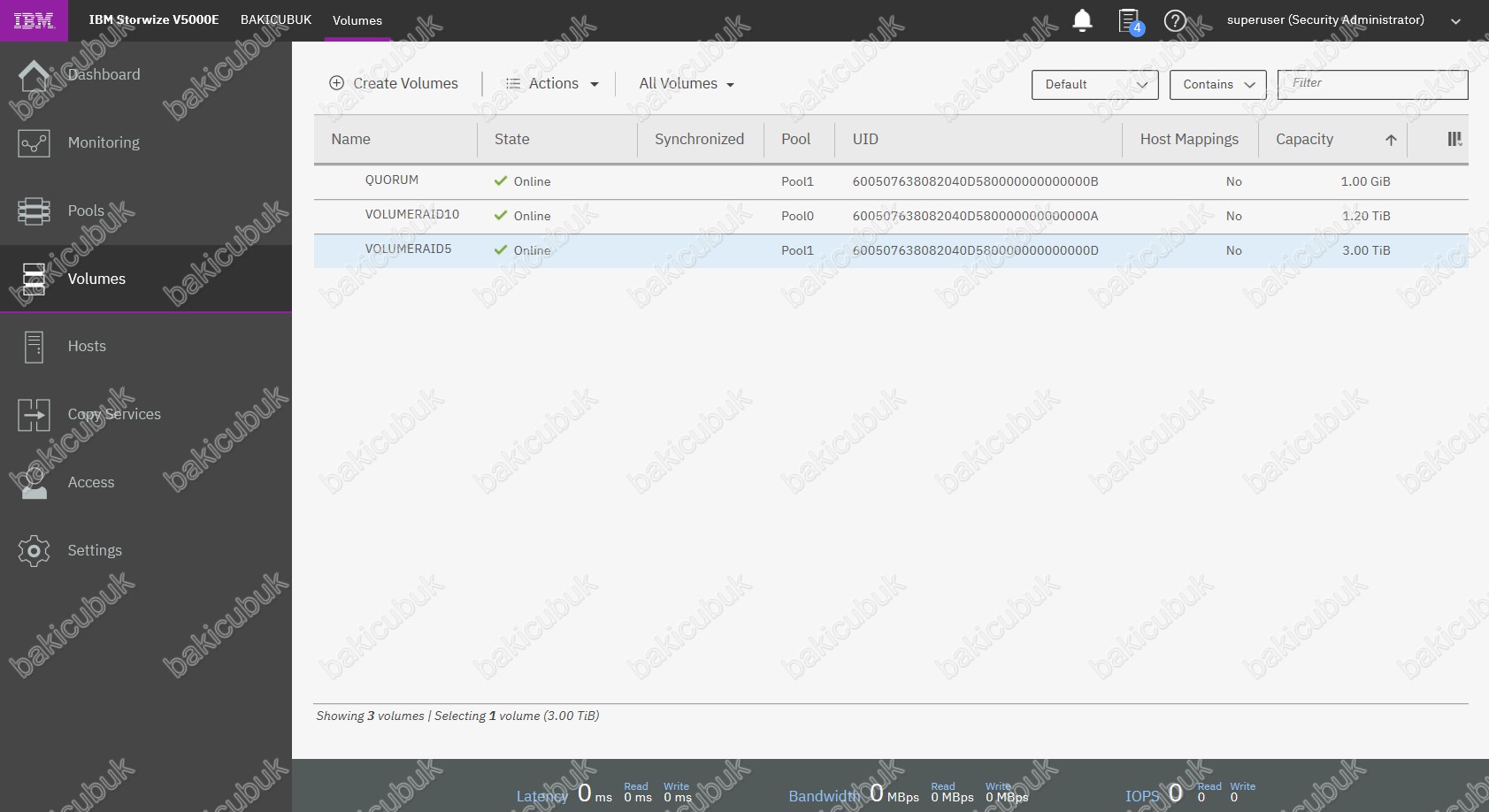
VOLUMERAID5 üzerinde Shrink yani küçülteceğimiz için sağ tuş Shrink ya da Actions menüsünden Shrink diyoruz.
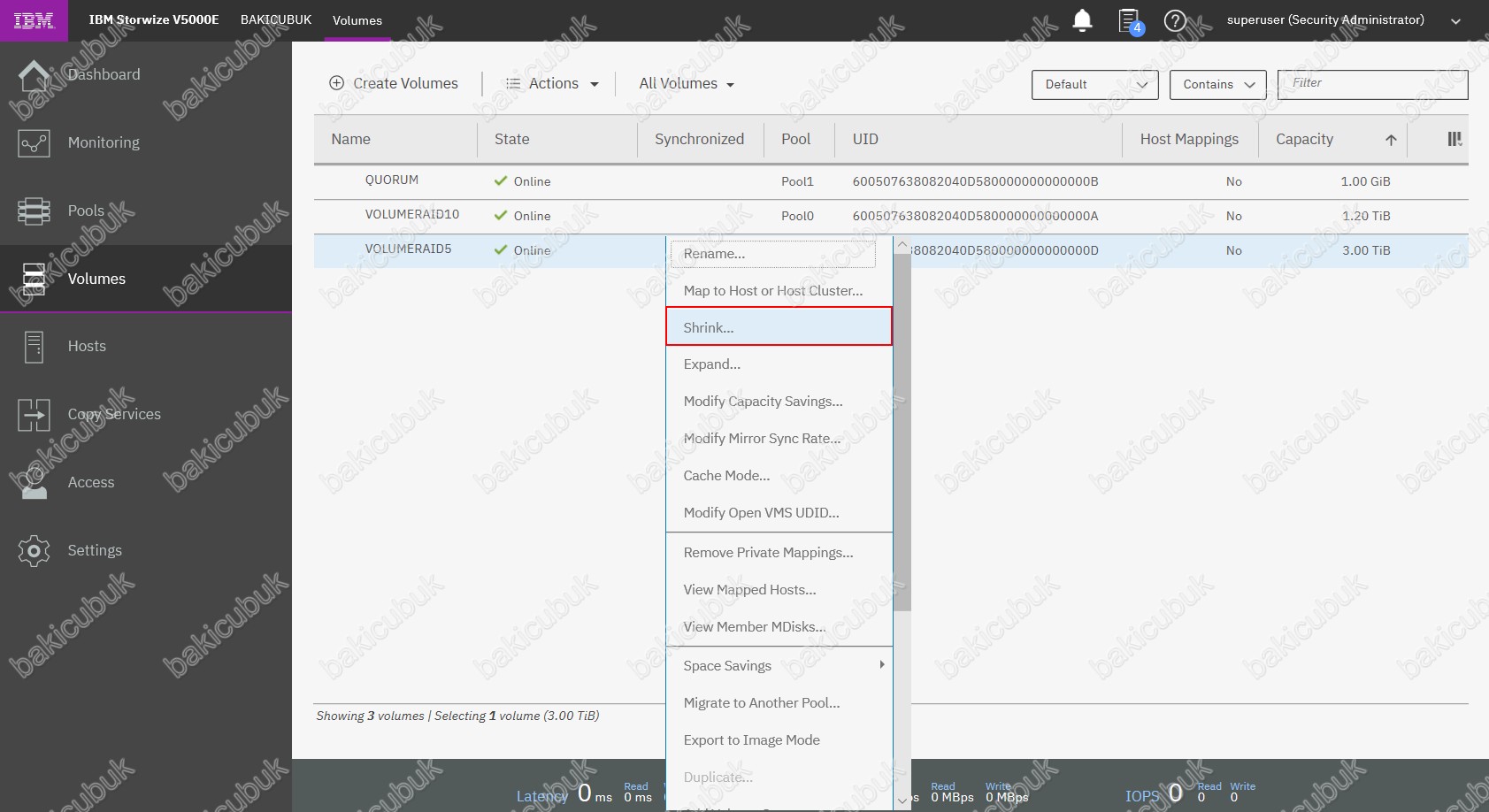
Shrink Volume – VOLUMERAID5 ekranı geliyor karşımıza.
Current size bölümünde 3 TİB ( Tebibyte ) olarak görüyoruz. Shrink by bölümünde Volume üzerinde ne kadar Shrink yani küçülteceksek onu yazabiliriz. Final size bölümünde Shrink işlemi sonucunda Volume üzerinde ne kadar alan olacağını görebiliriz. Shrink işleminden önce herhangi bir sorun yaşanmaması adına Backup almamızı öneriyor.
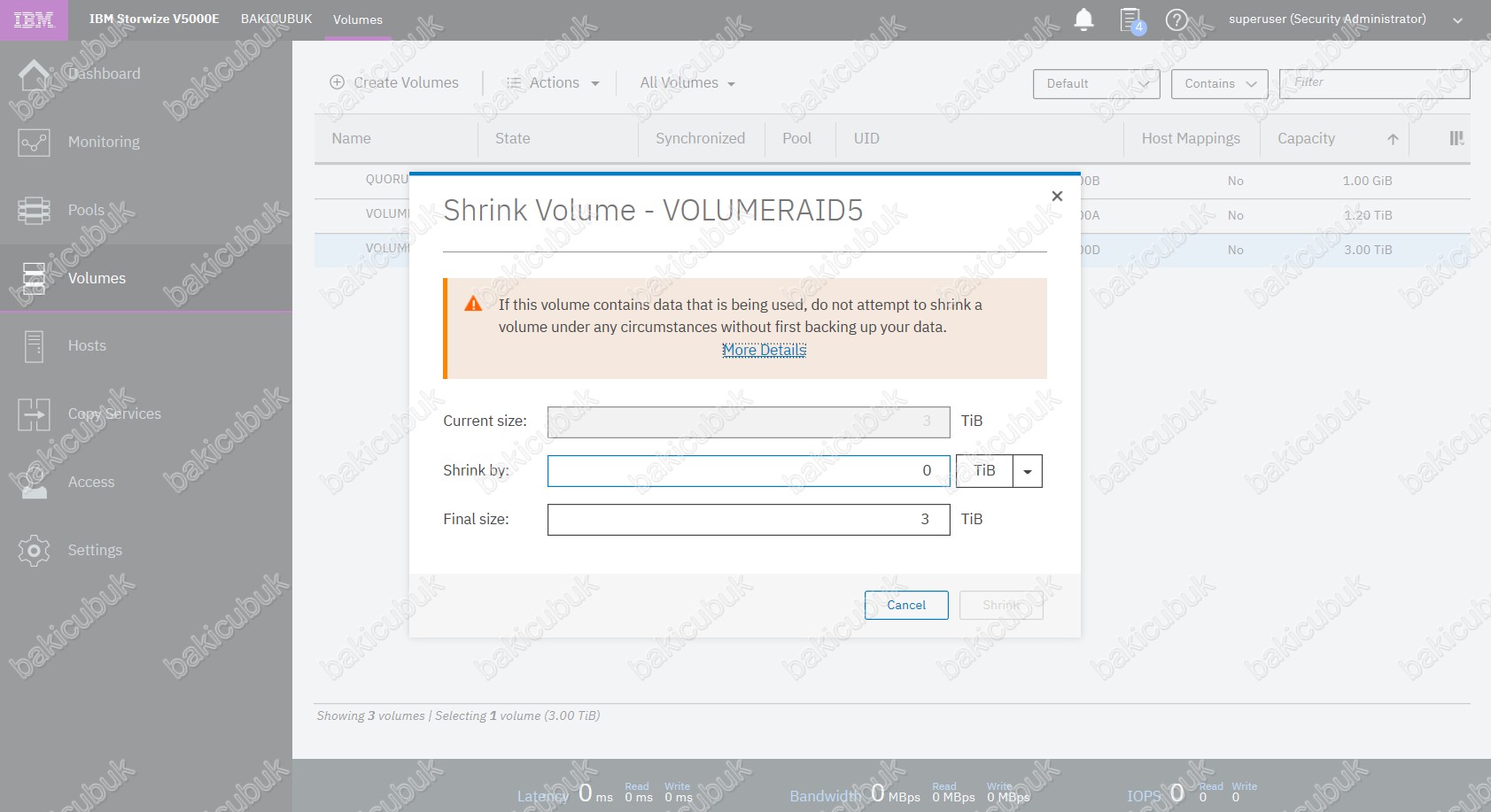
Shrink Volume – VOLUMERAID5 ekranın da Current size bölümünde 3 TİB ( Tebibyte ) olarak görüyoruz. Shrink by bölümünü 1 TİB ( Tebibyte ) Volume üzerinde ne kadar Shrink yani küçülteceksek onu yazıyoruz. Final size bölümünde Shrink işlemi sonucunda Volume üzerinde 1 TİB ( Tebibyte ) alan olacağını görebiliriz. Shrink diyerek işlemi başlatıyoruz.
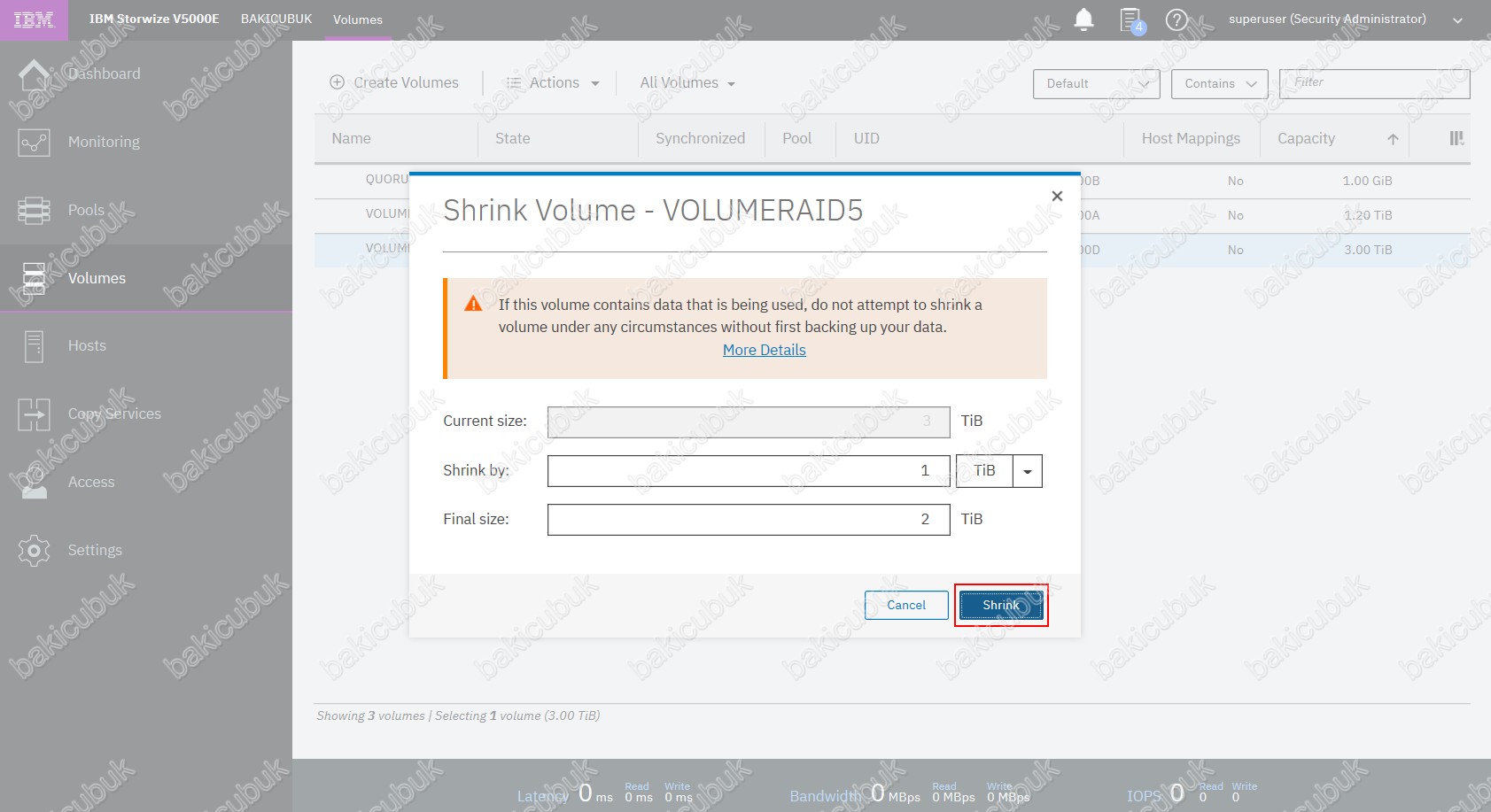
Shrink Volume – VOLUMERAID5 ekranında OK diyerek işlemi başlatıyoruz.
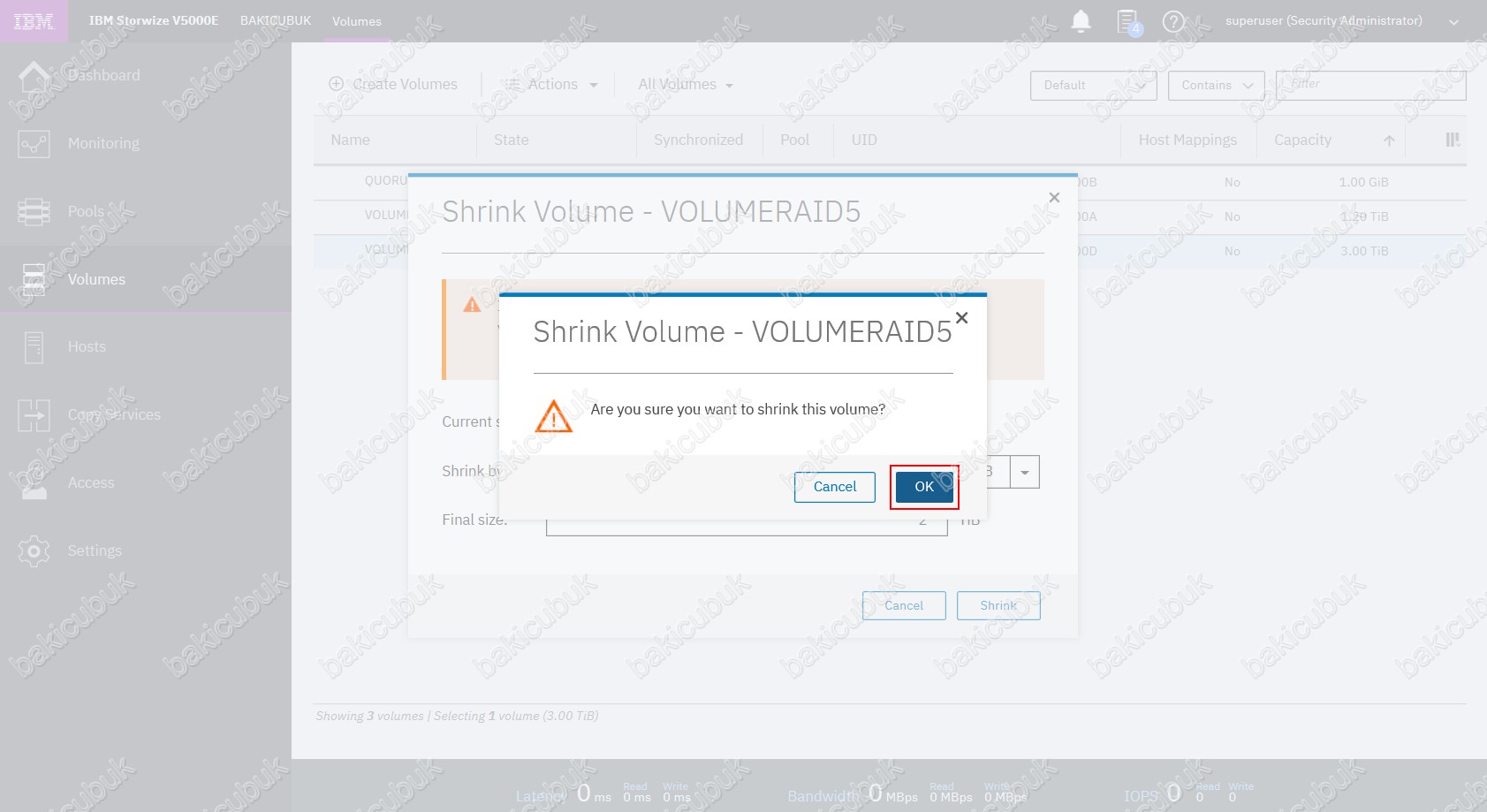
Shrink Volume ekranın da gerekli olan yapılandırmanın başarılı bir şekilde tamamlandığını görüyoruz. Close diyerek Shrink Volume yapılandırma ekranını kapatıyoruz.
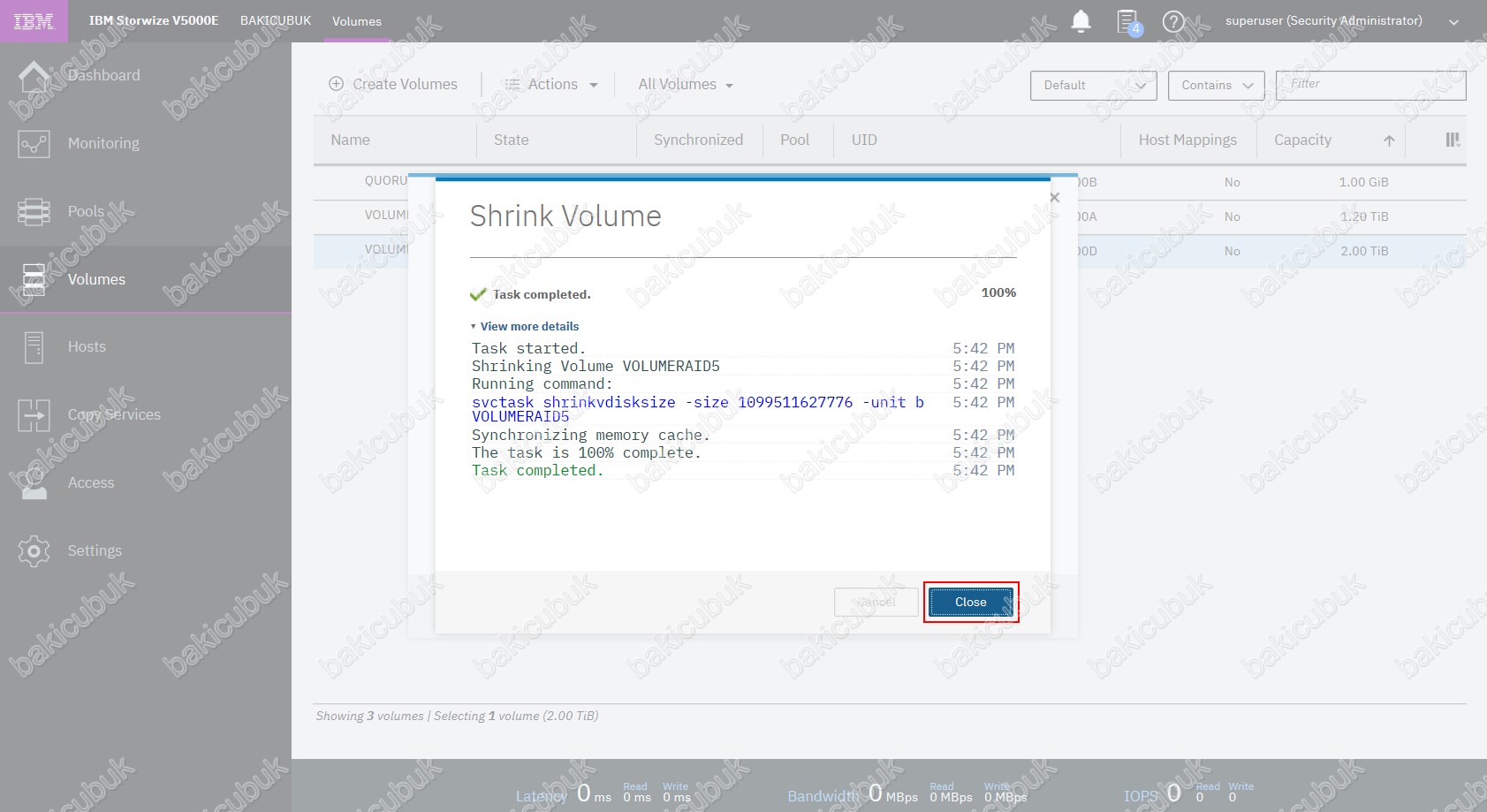
IBM Storwize V5010E Storage Management konsolu üzerinde Volumes menüsünde VOLUMERAID5 üzerinde 3 TİB ( Tebibyte ) alanın 2 TİB ( Tebibyte ) olarak Shrink yani küçüldüğünü görüyoruz.
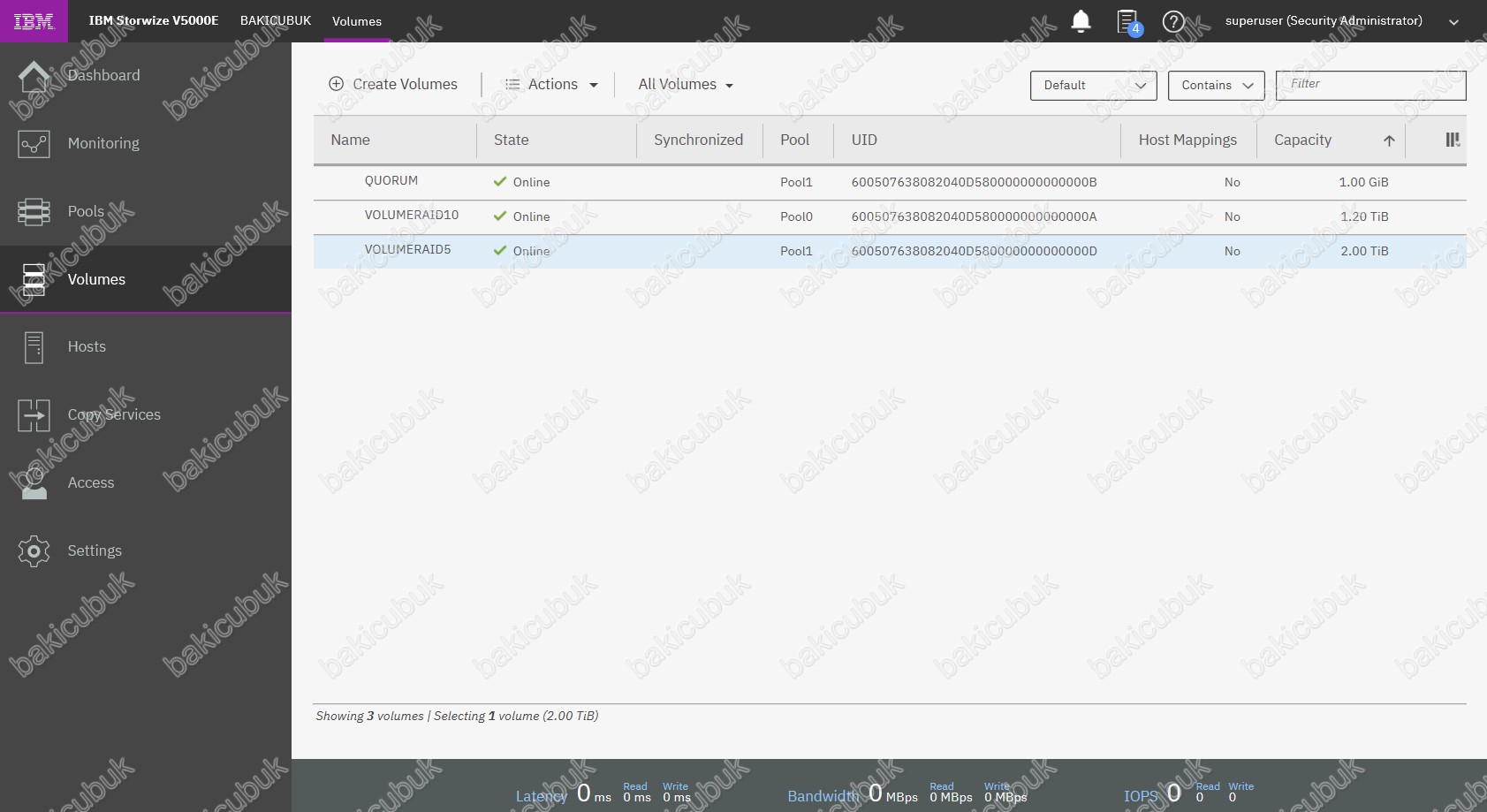
Başka bir yazımızda görüşmek dileğiyle…



